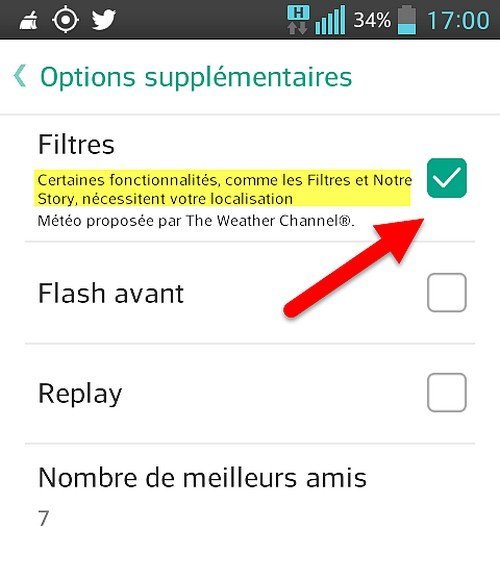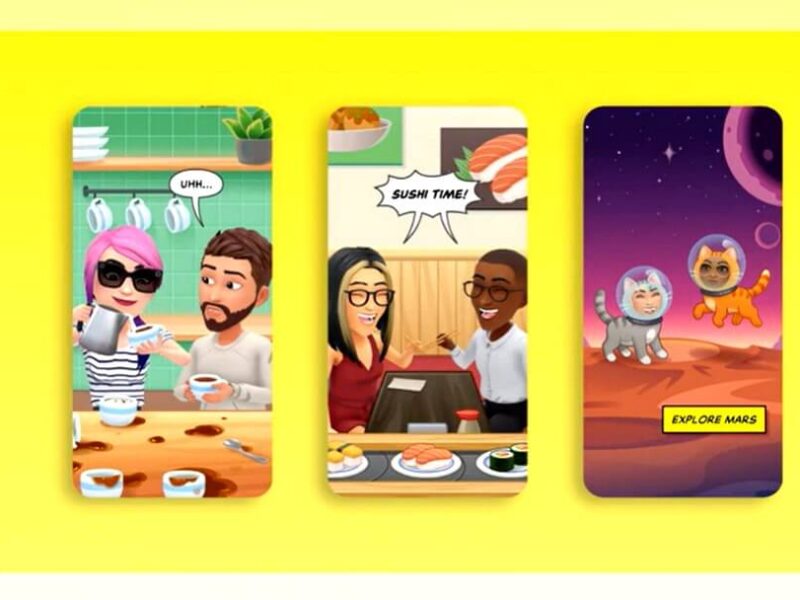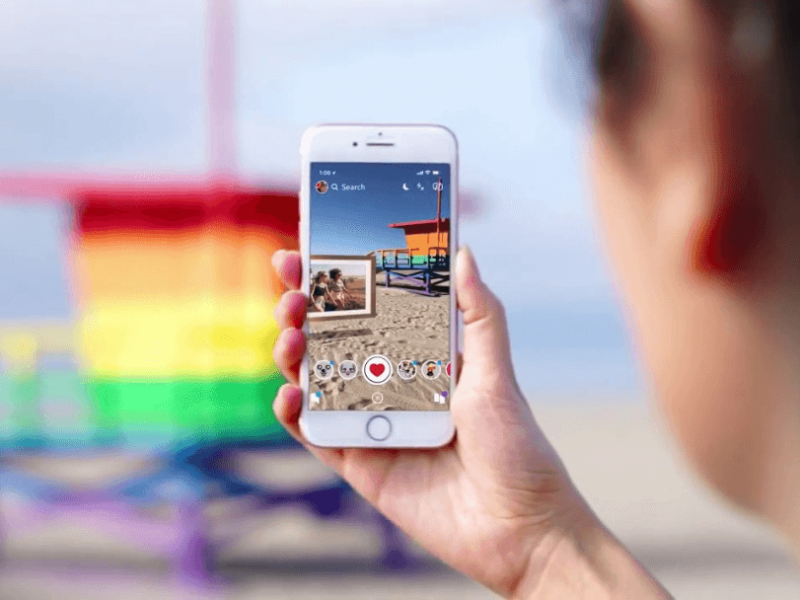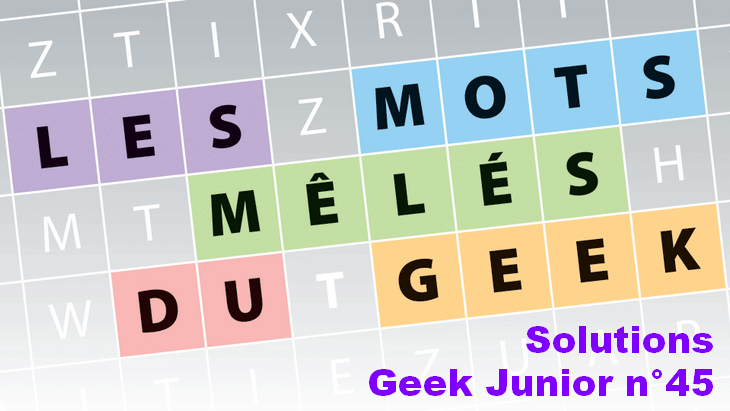Astuces Snapchat : comment ajouter des filtres ou du texte sur tes photos
Snapchat est l’application des ados qui la préfèrent souvent à Facebook. Voici comment faire pour ajouter des filtres ou du texte sur tes photos pour les personnaliser davantage.
Tu peux suivre Geek Junior sur Snapchat : notre nom d’utilisateur est geekjuniorfr !
Quand on prend en main pour la première Snapchat, cela à de quoi surprendre un peu. Et il faut un peu de temps pour en comprendre toutes les subtilités. Mais une fois tout cela maîtrisé, Snapchat est un moyen de communication formidable. Et comme la fonction de partage passe essentiellement par l’image, autant que tu puisses la personnaliser comme tu veux en y ajoutant du texte ou des filtres. Voici comment faire.
Ajouter des filtres sur tes images comme Instagram !
Snapchat permet d’appliquer des filtres sur tes photos. Pour le faire, il faut déjà que la fonctionnalité soit activée dans les préférences de l’application. Pour cela, tu dois aller dans les réglages et appuyer sur « Gérer » dans le menu Options supplémentaires. Ensuite, tu coches la case « Filtres » et voilà.
Attention toutefois, pour que les filtres fonctionnent dans Snapchat, il faut aussi que la fonction GPS de ton téléphone soit activée. En effet, pour, par exemple, incruster la météo sur une image, sans l’indication de ta localisation, ce n’est pas possible. Or, la fonction GPS est gourmande en ressource.
Pour choisir un filtre sur une image, il suffit de faire glisser ton doigt vers la gauche ou vers la droite. Les filtres vont dès lors défiler l’un à la suite de l’autre. Il est juste dommage que le nombre disponible de filtre soit si limité. Ce n’est pas encore Instagram !
Ajouter du texte sur tes images
Ajouter du texte à une image peut vraiment être sympa pour certaines occasions. Et en plus, c’est simple à faire. Quand tu a pris ta photo, tu dois, juste après, appuyer sur l’écran et saisir le texte sur le clavier.
Si tu n’aimes pas la police de caractère par défaut sur Snapchat, il est possible d’en changer en appuyant sur la lettre « T » en haut à droite de l’écran et Snapchat te proposera d’autres polices.
- Pour télécharger Snapchat : Android, iPhone
- Guide Snapchat : astuces, tutoriels et les dernières actualités